Existem muitas maneiras de como anexar um e-mail no Outlook para Mac. Neste artigo, exploraremos as três melhores maneiras pelas quais alguns usam as configurações do dispositivo enquanto outros usam as configurações do aplicativo. Além disso, é importante ressaltar que existem outras soluções digitais no mercado que também suportam as funções.
A escolha da opção entre as três fica a seu critério. Você olha para o que é fácil e também com base no conhecimento e na experiência do que tem em mãos. Existem muitas soluções no mercado que você também precisa experimentar para aproveitar o que o mercado digital tem de melhor.
Algumas das soluções são gratuitas, enquanto outras são pagas. Pague apenas quando você também estiver obtendo recursos avançados; caso contrário, as soluções gratuitas também serão úteis para as funções básicas. Continue lendo para obter mais informações.
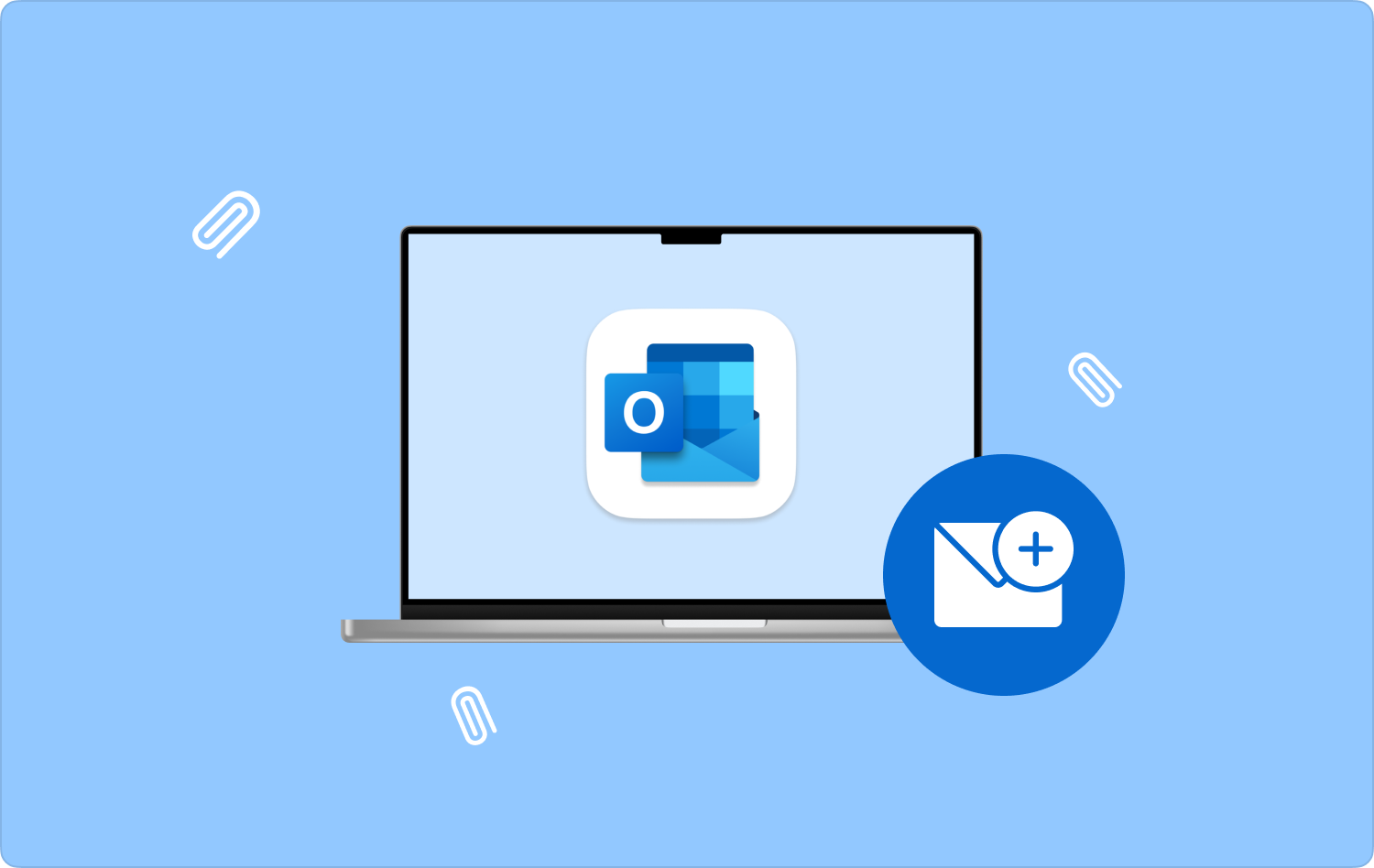
Parte #1: Como anexar um e-mail no Outlook para Mac usando a função arrastar e soltarParte 2: Como anexar um e-mail no Outlook para Mac usando o aplicativo OutlookParte #3: Como remover anexos de e-mail em dispositivos MacConclusão
Parte #1: Como anexar um e-mail no Outlook para Mac usando a função arrastar e soltar
Percorrer vários e-mails para procurar um e-mail que você também deseja anexar a um remetente diferente é complicado. Imagine se você tivesse que fazer isso com vários destinatários. Nesse caso, você precisa usar o recurso de arrastar e soltar para facilitar o trabalho. Continue lendo e obtenha detalhes sobre como anexar um e-mail no Outlook para Mac usando este recurso:
- Abra uma nova aba com uma nova mensagem de e-mail e arraste-a para o lado enquanto a caixa de e-mail principal aparece do outro lado.
- Escolha o e-mail que você precisa anexar em qualquer pasta. Seja snap na caixa de entrada ou pasta com estrela.
- Segure o mouse enquanto clica no e-mail que deseja anexar.
- Arraste e solte na nova mensagem na outra guia de e-mail ao lado.
- Neste ponto, ele será carregado como um anexo do novo e-mail. Insira a linha de assunto e também o endereço de e-mail do destinatário.
- Clique duas vezes para confirmar o anexo e clique no botão Submeter botão.
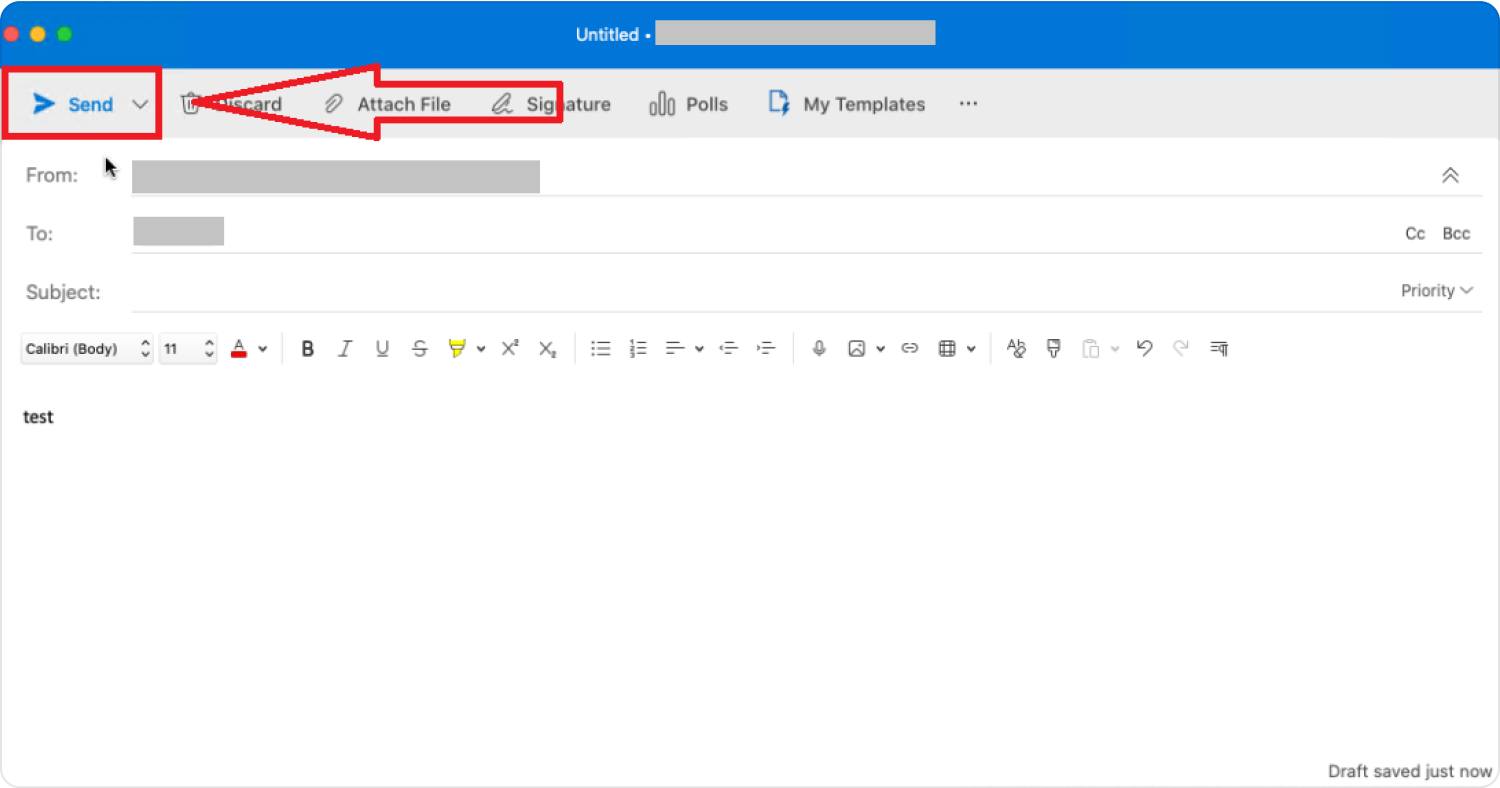
Você precisa ir a alguma escola formal para aprender isso? Continue lendo e conheça mais opções disponíveis no espaço digital.
Parte 2: Como anexar um e-mail no Outlook para Mac usando o aplicativo Outlook
O aplicativo Outlook simplifica o processo de anexo e o gerenciamento de e-mail no Mac. Agiliza o processo e tem a vantagem de estar disponível em um dispositivo iOS para que mesmo se você estiver viajando, ainda poderá responder e receber seus e-mails com conforto. Veja como usar o aplicativo para a função. Ao usar o aplicativo Outlook, você encaminha o anexo do aplicativo. Continue lendo e saiba mais sobre como funciona:
- Baixe, instale e inicie o Aplicativo do Outlook.
- Faça login com os dados que são o e-mail e a senha e confirme todas as autenticações.
- Clique na Responder seção escolha o Mais menu para acessar outro menu e escolher para a frente para ter a função de anexo ativada na interface.
- Insira o endereço de e-mail do destinatário e preencha a linha de assunto para facilitar o gerenciamento do e-mail.
- Clique na Submeter botão e aguarde a confirmação.
- Contanto que você consiga ver o e-mail com o ícone anexado na pasta Enviados, você estará pronto.
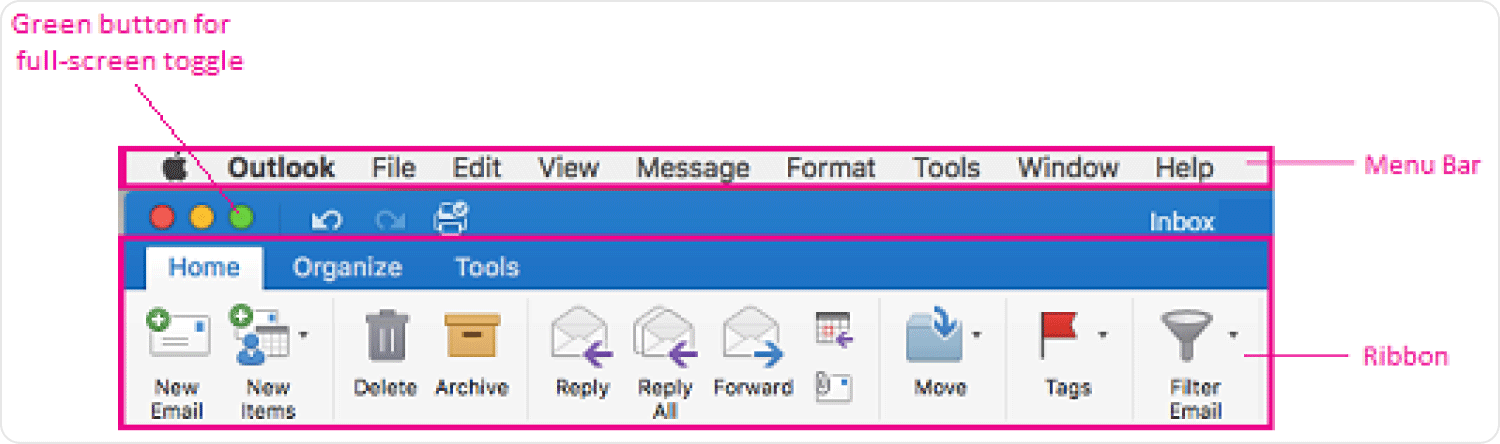
Que opção bastante simples você precisa experimentar e explorar e saber mais sobre como anexar um e-mail no Outlook para Mac.
Parte #3: Como remover anexos de e-mail em dispositivos Mac
Um kit de ferramentas de limpeza é útil desde que você lide com anexos de e-mail. Qual é o melhor kit de ferramentas do mercado? Nós apresentamos TechyCub Mac limpador.
Mac limpador
Analise seu Mac rapidamente e limpe arquivos indesejados facilmente.
Verifique o status principal do seu Mac, incluindo o uso do disco, status da CPU, uso da memória, etc.
Acelere seu Mac com cliques simples.
Download grátis
Contanto que queira visualizar os anexos de e-mail, você deverá baixá-los em seu dispositivo Mac. Se este é o seu trabalho diário, depois de algum tempo, você terá muitos arquivos que podem ou não ser necessários e talvez causem seu Mac para rodar devagar. Este kit de ferramentas vem para ajudar.
Este é um aplicativo obrigatório que vem com vários recursos, incluindo:
- Um limpador de lixo eletrônico para remover todos os arquivos corrompidos, arquivos duplicados, arquivos residuais entre outros arquivos desnecessários.
- Suporta desinstalador de aplicativos para remover todos os aplicativos do sistema, incluindo todos os arquivos que não estão enraizados em outros locais de armazenamento.
- Suporta Deep Scan para detectar e remover todos os caches do sistema.
- Vem com um modo de visualização para suportar a exclusão seletiva de arquivos do sistema.
- Permite até 500 MB de limpeza de dados gratuita.
Isso significa que você não precisa preencher o espaço do disco rígido com muitos anexos. Permita que o espaço seja utilizado por outros arquivos que sejam mais úteis. Depois de aprender como anexar um e-mail no Outlook para Mac, aqui está o procedimento simples para usar um Limpador de espaço em disco do Mac para remover os anexos de e-mail:
- Baixe, instale e inicie o Mac Cleaner em seu dispositivo Mac até ver o status do aplicativo.
- Escolha o Limpador de lixo entre a lista de arquivos que aparecem no lado esquerdo do menu e clique em Escanear para ler e ter uma lista dos arquivos.
- Escolha os arquivos que aparecem e clique "Limpar \ limpo" para iniciar o processo de limpeza e aguarde até obter o "Limpeza Concluída" ícone.

Que kit de ferramentas bastante simples, ideal para todos os usuários, independentemente do nível de experiência.
As pessoas também leram Um guia completo sobre como desinstalar o Outlook no Mac Os melhores clientes de e-mail para o seu Mac em 2023
Conclusão
Agora você tem duas maneiras como anexar um e-mail no Outlook para Mac isto é, pelo uso de anexos de e-mail ou pelo uso do Outlook aplicativo. Também é importante conhecer um kit de ferramentas que também pode ajudá-lo a organizar as funções de limpeza. Embora tenhamos olhado apenas para o Mac Cleaner, existem vários outros aplicativos disponíveis no espaço digital que você também precisa experimentar e explorar para obter o melhor que o mercado virtual tem a oferecer.
